Hulu の番組をダウンロードしてオフラインで視聴する方法
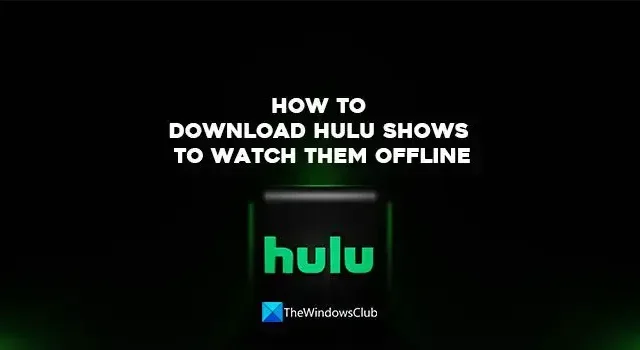
映画や番組を視聴するために、多くのストリーミング プラットフォームを利用できます。それらはすべて異なる計画を持ち、それに応じてコンテンツをストリーミングします. Hulu は、利用可能な主要なストリーミング プラットフォームの 1 つです。定期購入すると、映画、番組、お気に入りのテレビ番組をストリーミングできます。Hulu でコンテンツをダウンロードして、オフラインで視聴することもできます。このガイドでは、Hulu の番組をダウンロードしてオフラインで視聴する方法を紹介します。
Hulu の番組をダウンロードしてオフラインで視聴する方法
Hulu の番組をダウンロードしてデバイスでオフラインで視聴したい場合は、ガイドに従って次のことを確認してください。
- Hulu でコンテンツをダウンロードする資格
- Huluでコンテンツをダウンロードする方法
- Hulu でセルラー データを使用してコンテンツをダウンロードする方法
- Huluでダウンロードした番組をオフラインで見る方法
- Hulu で期限切れのダウンロードを更新する方法
- Huluのダウンロードを削除する方法
- Hulu でダウンロードするビデオの品質を調整する方法
各プロセスの詳細を見ていきましょう。
Hulu でコンテンツをダウンロードする資格
Hulu で映画、番組、またはその他のコンテンツをダウンロードする資格を得るには、Hulu (広告なし) または Hulu (広告なし) + ライブ TV プランに加入する必要があります。それらを購読した後、ダウンロードを実行するには、サポートされているモバイル デバイスまたはタブレットに Hulu をインストールする必要があります。
Huluでコンテンツをダウンロードする方法
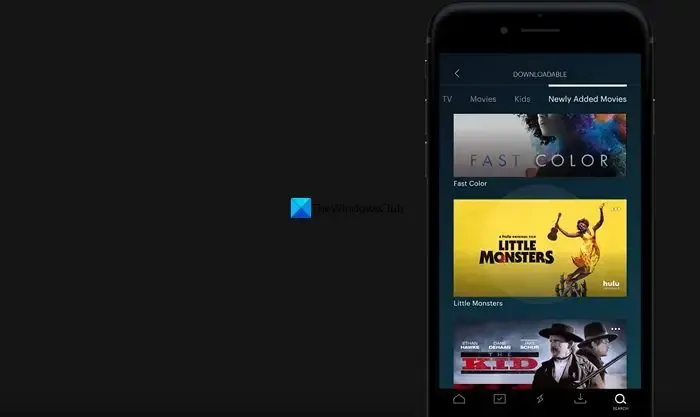
デバイスの Hulu アプリでコンテンツをダウンロードできる対象プランに加入している場合は、以下の手順に従ってお気に入りの映画や番組をダウンロードする必要があります。
Hulu で映画やエピソードをダウンロードするには:
- Huluアプリを開く
- ダウンロードしたい映画や番組を検索する
- ショーの下に [ダウンロード] ボタンが表示されます。それをクリックしてダウンロードします。
- または、アプリの [検索] ボタンをクリックして、リストから [ダウンロード可能] を選択します。
- そこにはさまざまな映画や番組がリストされています。それらをクリックしてダウンロードします。
- 映画の場合は、[ダウンロード] を 1 回タップするだけでダウンロードできます。番組の場合は、エピソードごとに繰り返す必要があります。
Hulu でセルラー データを使用してコンテンツをダウンロードする方法
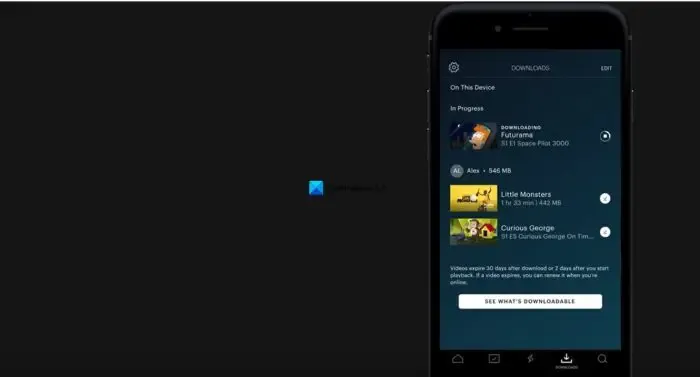
iOS モバイル デバイスでセルラー ダウンロードを有効または無効にするには:
- 画面下部のグローバル ナビゲーション バーから [ダウンロード] に移動します。
- 画面上部の設定アイコンをタップします
- セルラーダウンロードをオンまたはオフに切り替えます
Android モバイル デバイスでセルラー ダウンロードを有効または無効にするには:
- グローバル ナビゲーション バーから [アカウント]に移動します
- [設定]をタップしてから [ダウンロード] をタップします
- セルラーダウンロードをオンまたはオフに切り替えます
または、WiFi 接続に接続せずにダウンロードを開始すると、アプリが通知し、セルラー データを使用してダウンロードする許可を求めます。
Huluでダウンロードした番組をオフラインで見る方法
Hulu でダウンロードしたコンテンツを視聴するには:
- Huluアプリを開く
- 画面下部の [ダウンロード] をタップします。
- ダウンロードしたコンテンツの一覧が表示されます。見たい映画または番組をタップします。
- 番組をオフラインで視聴する場合、自動再生機能は動作しません。すべてのエピソードを手動で再生する必要があります。
Hulu で期限切れのダウンロードを更新する方法
ダウンロードしたコンテンツには一定の制限があります。Hulu でダウンロードした映画や番組を開始する場合は、開始してから 48 時間以内に視聴する必要があります。そうでない場合、ダウンロードは期限切れになり、更新する必要があります。ダウンロードした映画や番組を 30 日間視聴しないと、コンテンツの有効期限が切れます。視聴するには更新が必要です。
ダウンロードを更新するには:
- グローバル ナビゲーション バーから [ダウンロード] に移動します
- 期限切れのダウンロードの横にある警告アイコンをタップします
- 可能な場合は[ダウンロードを更新]をタップします
Huluのダウンロードを削除する方法
オフラインで利用できる、または容量が不足している映画や番組を視聴した場合は、Hulu のダウンロードを簡単に削除できます。
ダウンロードを削除するには:
- ナビゲーション バーから [ダウンロード ] に移動します
- 画面上部の編集をタップ
- 削除するすべての動画を選択します
- ゴミ箱アイコンをタップします
- [削除]を押して決定を確定します
Hulu でダウンロードするビデオの品質を調整する方法
Hulu は、アプリのダウンロードに必要な品質のオプションをサブスクライバーに提供します。標準または高解像度のコンテンツをダウンロードできます。
iOS モバイル デバイスでの今後のダウンロードのビデオ品質を調整するには:
- グローバル ナビゲーション バーから[ダウンロード ] アイコンをタップします。
- 画面上部の設定アイコンをタップします
- ビデオ品質の選択
- 標準品質と高品質から選択
Android モバイル デバイスでの今後のダウンロードのビデオ品質を調整するには:
- グローバル ナビゲーション バーから [アカウント] に移動します
- [設定]をタップしてから [ダウンロード] をタップします
- ビデオ品質の選択
- 標準品質と高品質から選択
Hulu で番組をダウンロードして、コンピューターでオフラインで視聴できますか?
いいえ、Hulu で番組をダウンロードして、コンピューターでオフラインで視聴することはできません。Hulu でコンテンツをダウンロードする方法は他にもいくつかありますが、Hulu の利用規約に違反しているため、払い戻しなしでサブスクリプションがキャンセルされる可能性があります。



コメントを残す